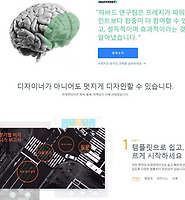생활공공기관
도구
- 스마트폰,태블릿 화면크기비교
- 양쪽 윈도우키를 한영한자키로(AutoHotKey)
- 매크로: Robotask Lite
- 파일이름변경: ReNamer Lite
- 파일압축: 반디집
- 공공서식 한글(HWP편집가능, 개인비영리)
- 오피스: 리브레오피스(LibreOffice)
- 텍스트뷰어: 이지뷰어
- PDF: FoxIt리더, ezPDF에디터
- 수학풀이: 울프램 알파 ( WolframAlpha )
- 수치해석: 셈툴, MathFreeOn
- 계산기: Microsoft Mathematics 4.0
- 동영상: 팟플레이어
- 영상음악파일변환: 샤나인코더
- 이미지: 포토웍스
- 이미지: FastStone Photo Resizer
- 화면갈무리: 픽픽
- 이미지 편집: Paint.NET, Krita
- 이미지 뷰어: 꿀뷰
- 국립중앙도서관 소장자료 검색
- KS국가표준인증종합정보센터
- 대한무역투자진흥공사(KOTRA) 해외시장뉴스
- 엔팩스(인터넷팩스발송)
- 구글 드라이브(문서도구)
- MS 원드라이브(SkyDrive)
- 네이버 N드라이브
- Box.com (舊 Box.net)
- Dropbox
- 구글 달력
- 모니터/모바일 픽셀 피치 계산
- Intel CPU, 칩셋 정보
- MS윈도우 기본 단축키
- 램디스크
- 초고해상도 관련
- 게임중독
- 표준시각
- 전기요금표/ 한전 사이버지점
- HWP/한컴오피스 뷰어
- 인터넷 속도측정(한국정보화진흥원)
- IT 용어사전
- 우편번호찾기
- 도로명주소 안내, 변환
- TED 강연(네이버, 한글)
- 플라톤아카데미TV
- 세바시
- 명견만리플러스
- 동아사이언스(과학동아)
- 과학동아 라이브러리
- 사이언스타임즈
- 과학잡지 표지 설명기사
- 칸아카데미
- KOCW (한국 오픈 코스웨어) 공개강의
- 네이버 SW 자료실
- 네이버 SW자료실, 기업용 Free
- 계산기
공공데이터베이스
PC Geek's
구글 문서도구 - 스프레드시트 불편한 점 본문
구글 스프레드시트는 접근성은 최고지만 사용성은 글쎄요..입니다.
그래서 간단한 용도로 쓰기 편한 점. 경험상 안드로이드폰에서는 별로. pc/넷북에서 괜찮습니다.
다른 도구의 불편은 적은 적이 있고, 스프레드시트쪽 불편을 하나 더 적어봅니다. 개선됐으면 하는 마음에서.
스프레드시트에서 셀을 복사하면 셀 색깔같은 건 속성이 보존됩니다.
하지만 셀 폭같은 건 보존되지 않습니다. 이건 당연하기도 하죠.
그런데, 구글 스프레드시트가 한 문서 안에 여러 시트를 넣을 수 있지만 시트별 저장 기능은 없기에 저게 문제가 됩니다.
아래 두 기능은 자기 문서에서 시트 하나만 따로 저장하고자 할 때는 쓸모가 없어요.

이건 문서 자체의 사본을 만들어줍니다.

"복사"는 시트 자체를 복사하지만, 같은 문서 안에 같은 시트의 사본이 생깁니다. 독립적인 문서를 만들어주지는 않습니다.
그래서 별 수 없이, Ctrl-C, Ctrl-V를 하는데요,
알다시피 시트 전체를 선택하려면 시트의 왼쪽 최상단 빈 칸, 그러니까, A열과 1번줄이 마주한 거기 빈 사각형을 누르면 됩니다. 그리고 마우스를 쓰든 메뉴를 쓰든 단축키를 쓰든 복사하면 아래와 같은 알림창이 뜹니다.

저 링크는 여기입니다. 기본적인 이야기. 한 번쯤 볼 만 합니다.
https://docs.google.com/support/bin/answer.py?hl=en&answer=161768
이 기능은 자기가 사용중인 OS의 클립보드를 이용하는 걸로 보입니다(윈도는 그렇습니다).
그런데, 이건 두 가지 문제가 있는데,
1) IE에서는 이런 복사 붙여넣기가 동작하지 않더군요. 뭐, IE에서 안 되는 게 많으니 그게 큰 문제는 아닌데, IE가 아니라도 불편이 남습니다. Firefox등에서는 문서도구 홈에서 새 문서로 스프레드시트를 하나 만든 뒤, 원래 문서에서 시트를 선택하고 복사한 후, 새 문서에 붙여넣기를 하면 됩니다. 이 때, 셀 폭같은 설정은 전부 날아가고 내용만 복사됩니다.
2) 위와 같이 복사되는 셀 제약이 있습니다.
그래서, 모든 속성을 온전히 보존할 때는,
1) 첫 번째 스샷같은 문서 최상단 메뉴를 클릭해 이 문서 자체를 사본을 만든 다음, 원본에서는 A시트만 지우고, 사본에서는 A시트만 남깁니다.
그게 아니라면
2) 시트 이름 옆 화살표를 클릭하면 나오는 메뉴, 그러니까 위 두 번째 그림에서 "사본 이동"이란 게 있습니다. 이건 해당 시트를 다른 스프레드시트 문서에 복사해 끼워넣어줍니다. 셀 속성까지 말이죠. :) 그러니,
(1) 문서도구 화면에 가서 새 스프레드시트 문서를 하나 만들고, 아무 이름으로 저장합니다. 이를테면 "A시트용"이라고 짓죠.
(2) 저장하고픈 A시트가 있는 문서를 열고 그 문서의 A시트 메뉴에서 "사본 이동"을 클릭합니다.
(3) 열거되는 스프레드시트 목록에서 1번에서 만든 "A시트용" 파일을 선택해줍니다.
(4) 이제 "A시트용" 문서를 열면 시트가 복사돼있습니다.
저는 이게 불편해서, 시트 메뉴에, "이 시트를 별도 문서로 내보내기" 같은 메뉴가 추가되면 좋겠습니다.
'소프트웨어와 콘텐츠 > 문서 편집' 카테고리의 다른 글
| MS 스카이드라이브에서 오피스 문서 만들기 (0) | 2012.01.08 |
|---|---|
| 링크) 일본어 사전 EBPocket, EBWin (0) | 2011.11.27 |
| http://www.libreoffice.org/ (2) | 2011.10.16 |
| 그냥 베끼면 표절이 돼. 그렇지만 (0) | 2011.08.10 |
| 프레지(Prezi): 프리젠테이션 프로그램. 관련 링크 (0) | 2011.04.12 |
| MS Excel Viewer: 엑셀 파일 뷰어 (0) | 2011.04.05 |
| 구글문서도구 메모 조금 (0) | 2011.03.31 |
| THINKFREE ONLINE 씽크프리 온라인 웹오피스 (0) | 2011.03.26 |
|
Viewed Posts
|
|
Recent Posts
|